Свои комментарии на Ютубе пользователи ищут по разным причинам. Чтобы:
- перечитать прошлое мнение, вспомнить собственные мысли, поностальгировать;
- отредактировать комментарий, то есть изменить;
- удалить комментарий. Например, когда поняли, что он нарушает закон, либо содержит неверные сведения, либо просто не хочется делиться информацией из него с другими людьми;
- полюбоваться количеством лайков, которое он насобирал;
- посмотреть ответы на свой комментарий других людей, написать им новый ответ.
Как найти свои комментарии в Ютубе (на Youtube)?
1. Следует зайти на Ютуб и залогиниться под аккаунтом, комментарии для которого Вы желаете отыскать. Ввести адрес электронной почты и пароль. Войти можно в правом верхнем углу сайта Youtube.com.
2. В левой части Ютуба раскрыть меню (нажав левой кнопкой мышки на три горизонтальные полоски) и выбрать пункт “История”.
3. В правой части экрана при включенном типе данных “история просмотра” – нажать на надпись “комментарии”.
4. В итоге откроется новая вкладка в браузере, где будут показаны все Ваши комментарии в Ютубе.
Будет показана дата комментария, ссылка на видео, а также можно раскрыть текст комментария (если показана только его часть), нажав “Подробные сведения”, не переходя непосредственно к видео, чтобы его полностью прочитать. Можно комментарий удалить, нажав на значок “крестик” – “x”.
Решил также поделиться некоторыми своими комментариями, которые в процессе написания данной статьи нашёл на Ютубе.
Иногда свои комментарии на Youtube можно не найти. Скорее всего они были удалены. Либо системой Ютуба, которая занимается их модерацией и удаляет контент, нарушающий правила. Например, если в комментариях использованы матные слова, они кого-то оскорбляют, дискриминируют. Либо сам владелец канала может удалить абсолютно любое мнение, если оно ему по каким-то причинам не понравилось.
Для нахождения своих комментариев на Youtube вышеописанным способом использовался ноутбук. Подойдёт и обычный стационарный компьютер.
Как посмотреть свои комментарии на Ютубе
Несмотря на то что комментарии к видео на Ютубе в основном оставляют только самые активные пользователи, наверное каждый из нас делал это хотя бы раз в своей жизни. Я, например, хорошо помню, что не писал ничего уже очень давно. Да и какой в этом смысл? Найти ответ на вопрос, который возникает во время просмотра ролика, чаще всего можно и в гугле, а выразить своё восхищение автором можно простым лайком. Однако кому-то почти наверняка хочется посмотреть свои комменты на Ютубе. Тем более, что часть из них вероятно была написана много-много лет назад. Сейчас расскажем, как.

Найти свои комментарии на Ютубе не так уж и сложно
🔥 ПОДПИШИСЬ НА ЯНДЕКС.ДЗЕН И ЧИТАЙ СТАТЬИ, КОТОРЫЕ НЕ ВЫХОДЯТ НА САЙТЕ, БЕСПЛАТНО
YouTube в обязательном порядке хранит историю всех ваших комментариев, которые вы оставили под своим аккаунтом, наравне с другой активностью. Это значит, что посмотреть их можно в любой момент. Достаточно просто пройти авторизацию и перейти в специальный раздел настроек, где и содержатся все комменты, когда-либо оставленные на Ютубе.
Как найти свои комментарии на YouTube
Найти свои комментарии на Ютубе можно двумя способами: в мобильном приложении и через веб-версию. Для вашего удобства мы приведём сразу оба.
- Перейдите в раздел «Личные данные» на YouTube;
- Войдите в свою учётную запись с логином и паролем;
- Пролистайте вниз до раздела «Панель управления»;

Ютуб хранит все ваши комментарии
- Нажмите «Ещё», а затем выберите вкладку с комментами;

К каждому комментарию можно перейти по нажатию на карточку
- На следующем этапе подтвердите свою личность;
- Просмотрите все свои комментарии, оставленные ранее.
Поскольку комментарии, пусть даже они являются публичными, сам Google считает конфиденциальной информацией. Поэтому YouTube требует, чтобы вы обязательно прошли авторизацию, введя свой логин и пароль. Это имеет смысл, учитывая, что история сервиса содержит все ваши комментарии за многие годы, и за некоторые из них вам наверняка будет стыдно или по крайней мере неловко.
🔥 ПОДКЛЮЧАЙСЯ К НАШЕМУ ТЕЛЕГРАМ-ЧАТИКУ И ЗАДАВАЙ ВОПРОСЫ ОБ АЙФОНАХ И НЕ ТОЛЬКО
Посмотреть свои комменты на Ютубе через приложение ничуть не сложнее:
- Запустите приложение YouTube у себя на iPhone;
- Откройте профиль (иконка в правом верхнем углу);

YouTube позволяет получить доступ к комментам даже через приложение
- Тут выберите раздел «Личные данные на YouTube»;
- Пролистайте вниз и в «Панели управления» нажмите «Ещё»;

Чтобы получить доступ к комментам, нужно обязательно пройти авторизацию повторно
- Нажмите на кнопку со своими комментариями и авторизуйтесь;
- Просмотрите всю историю своих комментариев на Ютубе.
Как видите, методика в обоих случаях абсолютно одинакова. Просто вам предлагается получить доступ к своим комментариев так, как удобно. Ни один из способов не показался мне лучше или хуже другого. Тем более, что даже приложение требует, чтобы вы залогинились в свою учётную запись повторно для подтверждения личности, не оставляя шансов обойти проверку.
Как удалить свои комментарии в YouTube

Вы можете удалить любой коммент, даже спустя много лет после того, как оставили его
В моём случае YouTube насчитал 105 комментариев. Когда я увидел эту цифру, мне, прямо скажем, было немного неловко за себя. Мало ли что я мог там понаписать. Ведь аккаунт, которым я пользуюсь сейчас, у меня уже больше 10 лет. А значит, первые комменты датируются ещё началом 2010-х годов, когда всё было немного по-другому. Впрочем, ничего зазорного там не обнаружилось.
Как бы там ни было, если вы вдруг обнаружите комментарий, который дискредитирует вас, его всегда можно удалить. Даже по прошествии многих лет. Достаточно просто нажать на крестик в верхней части карточки с комментарием. В этом случае YouTube запросит подтверждение на удаление и, получив его, навсегда сотрёт ваш отзыв, позволив, однако, восстановить его в течение следующих нескольких секунд.
🔥 ПОДПИСЫВАЙСЯ НА ТЕЛЕГРАМ-КАНАЛ СУНДУК АЛИБАБЫ. ТУТ ВЫХОДЯТ ПОДБОРКИ ТОЛЬКО ЛУЧШИХ ТОВАРОВ С АЛИЭКСПРЕСС
При желании вы сможете перейти к своему комментарию на страничке того видео, к которому вы его оставили. Просто нажмите на карточку, и Ютуб автоматически перенесёт вас к нему. Для вас ваш собственный комментарий всегда будет отображаться в самом верху, вне зависимости от того, как его оценили и оценивали ли его вообще. Отсюда его тоже можно удалить без проблем.
Стоит ли это делать — вопрос к вам. Если ваш профиль не развит, и вы не имеете подписчиков, то бояться, что вас вычислят по оставленному когда-то комментарию, не стоит. Даже если при регистрации вы указали своё настоящее имя, кто знает, сколько ещё на Ютубе людей, чьи имена и фамилии совпадают с вашим. Поэтому я бы не стал ничего удалять — просто на память. Ведь через 5-10 лет вы так же сможете открыть Ютуб и почитать свои комментарии. Конечно, если его не заблокируют.
YouTube на iPhoneОбзоры приложений для iOS и MacСоветы по работе с Apple
Содержание
- Как найти свой комментарий
- Способ 1: При помощи поиска
- Способ 2: Вкладка «Комментарии»
- Как найти ответ на ваш комментарий
- Вопросы и ответы

YouTube уже давно стал чем-то большим, чем просто всемирно популярным видеохостингом. Уже давно люди научились на нем зарабатывать, и учить других людей как это делать. На нем снимают видео не только лишь блогеры про свою жизнь, но и просто талантливые персоны. Проскальзывают даже фильмы, сериалы.
Благо, на Ютубе есть система оценивания. Но помимо пальца вверх и вниз, есть еще и комментарии. Очень хорошо, когда с автором ролика можно пообщаться практически напрямую, высказать свое мнение по поводу его работы. Но кто-то задумывался, как можно найти все свои комментарии на Ютубе?
Как найти свой комментарий
Довольно резонным будет вопрос: «А кому вообще нужно искать свой комментарий?». Однако это нужно многим и даже по существенным причинам.
Чаще всего люди хотят найти свой комментарий для того, чтобы его удалить. Ведь бывает такое, что в порыве злости или какой-то другой эмоции человек срывается и начинает без особой причины высказывать свое мнение в бранной форме. В момент этого действа мало кто задумывается о последствиях, да и что уж греха таить, какие могут быть последствия от комментария в интернете. А вот совесть может заиграть. Благо на Ютубе есть возможность удалить комментарий. Вот таким людям как раз и нужно знать, как найти свой комментарий.
Наверно стоит ответить сразу на главный вопрос: «Можно ли вообще посмотреть свой оставленный отзыв?». Ответ: «Естественно, да». Компания Google, а именно ей принадлежит сервис YouTube, предоставляет такую возможность. Да и еще бы ни предоставляла, ведь уже на протяжении долгих лет она всем показывает, что прислушивается к просьбам пользователей. А такие просьбы поступают систематически, раз вы читаете эту статью.
Способ 1: При помощи поиска
Стоит сразу же оговориться, что способ, который сейчас будет представлен, довольно специфичен. Им удобно пользоваться лишь в некоторых моментах, например, когда вы точно знаете, на каком видеоролике нужно искать комментарии. И лучше всего, если ваш комментарий там находится не на самой последней позиции. Так что, если вы хотите найти комментарий, грубо говоря, годичной давности, то лучше сразу переходите ко второму способу.
Итак, предположим вы недавно оставили комментарий. Тогда для начала вам необходимо зайти на страницу с видеозаписью, под которой вы его оставляли. Если вы не помните ее название, то ничего страшного, можно воспользоваться разделом «Просмотренные». Его можно найти в Гид-панели или же в самом низу сайта.

Как несложно догадаться, в этом разделе будут отображаться все просмотренные ранее видеозаписи. Данный список не имеет временных ограничений и в нем будут показаны даже те видео, которые были просмотрены вами давным-давно. Для простоты поиска, если вы помните хоть одно слово из названия, вы можете воспользоваться поисковой строкой.

Итак, используя все данные вам способы, найдите то видео, комментарий под которым необходимо искать и воспроизведите его. Далее можно пойти двумя путями. Первый – вы методично начинаете перечитывать каждый оставленный отзыв, в надежде найти свой никнейм, а соответственно и свой комментарий. Второй – воспользоваться поиском на странице. Скорее всего, все выберут второй вариант. Значит, о нем и будет рассказано дальше.
Абсолютно в любом браузере есть функция, называемая, «Поиск на странице» или же подобным образом. Вызывается она зачастую с помощью горячих клавиш «Ctrl» + «F».

Работает она как обычный поисковик в интернете – вы вводите запрос, который полностью совпадает с информацией на сайте, и вам она подсвечивается в случае совпадения. Как несложно догадаться, вам необходимо ввести ваш никнейм, чтобы он подсветился среди всего множества никнеймов.


Но конечно же, данный способ будет не очень продуктивным в том случае, если ваш комментарий где-то далеко внизу, ведь есть злополучная кнопка «Показать еще», которая скрывает более ранние комментарии.
Чтобы отыскать свой отзыв, вам может понадобиться достаточно долго нажимать на нее. Именно по этой причине есть второй способ, который намного проще, и не вынуждает прибегать к таким хитростям. Однако стоит повториться, что данный метод хорошо подойдет в том случае, если комментарий свой вы оставили относительно недавно, и его расположение не успело сместиться слишком далеко вниз.
Способ 2: Вкладка «Комментарии»
А вот второй способ не предполагает таких заумных манипуляций с инструментарием браузеров и самой смекалки человека, конечно же, не без доли удачи. Здесь все довольно просто и технично.
- Первым делом, вам необходимо войти со своего аккаунта, на котором вы ранее оставляли комментарий, который сейчас ищите, в раздел «Просмотренные». Как это сделать вы уже знаете, но для тех, кто первый способ пропустил, стоит повторить. Необходимо нажать по одноименной кнопке в Гид-панели или же в самом низу сайта.
- В этом разделе нужно перейти из вкладки «История просмотра» на вкладку «Комментарии».
- Теперь из всего списка отыскать тот, что вас интересует, и провести с ним нужные манипуляции. на изображении показан лишь один отзыв, так как это тестовый аккаунт, но у вас это число может перевалить за сотню.



Совет: Найдя комментарий, вы можете нажать по одноименной ссылке — в этом случае вам предоставят к просмотру сам ваш отзыв, или же нажать по наименованию самого ролика — тогда вам его воспроизведут.
Также, нажав на вертикальное троеточие, вы можете вызвать выпадающий список, состоящий из двух пунктов: «Удалить» и «Изменить». То есть, таким образом, вы в кратчайшие сроки можете произвести удаление или изменение своего комментария, не посещая самой страницы с ним.

Как найти ответ на ваш комментарий
Из разряда «Как найти комментарий?», есть еще один животрепещущий вопрос: «Как отыскать ответ другого пользователя, на когда-то оставленный мною отзыв?». Конечно, вопрос не настолько затруднителен, как предыдущий, но тоже имеет место быть.
Во-первых, его вы можете обнаружить тем же способом, что был приведен немного выше, но это не очень разумно, ведь в том списке все будет вперемешку. Во-вторых, можно использовать систему оповещений, о которой сейчас и пойдет речь.
Приведенная ранее система оповещения находится в шапке сайта, ближе к правой части экрана. Выглядит же значок в виде колокольчика.

Нажав на него, вам покажутся действия, которые тем или иным образом были связаны с вашим аккаунтом. И если кто-то ответит на ваш комментарий, то это событие вы сможете увидеть именно здесь. А дабы каждый раз пользователь не проверял список оповещений, разработчиками было принято решение маркировать данный значок, если что-то новое появляется в списке.
Помимо этого, вы можете самостоятельно настроить систему оповещения в настройках YouTube, но это уже тема для отдельной статьи.
Батицкая Юлианна
2 октября 2019 · 51,4 K
Преподаватель Бесплатной Школы Видеоблогеров.
Менеджер YouTube каналов для бизнеса… · 2 окт 2019
Пошаговый план: как найти свои первые комментарии на YouTube:
- Зайти в свой аккант на YouTube
- В левом меню выбрать История
- На открывшейся странице, в правом меню выбрать Комментарии
- Листать долго и упорно вниз. до первых комментариев.
К сожалению, сортировки комментариев по дате сейчас на YouTube нет.
50,9 K
спасибо, это долго, я 6 лет их писала)))
Комментировать ответ…Комментировать…
Как посмотреть свои комментарии на Ютубе
Не можете прочитать комментарии, которые остаются под видео ваших любимых блогеров?Несмотря на то, что комментарии к роликам на YouTube оставляют только самые активные пользователи, наверняка каждый из нас делал это хотя бы раз в жизни. Хотели бы вы увидеть свои собственные комментарии на Ютубе, но не знаете, как это сделать? Если вы ответили утвердительно хотя бы на один из этих двух вопросов, кажется очевидным, что вы находитесь в нужном месте — в нужное время!
В этой статье у Вас будет возможность понять как просматривать комментарии на YouTube и редактировать их.
YouTube — это не просто видеохостинг, на который пользователи могут загружать свои видео или находить и смотреть чужие. На платформе присутсвует система рейтинга контента, а также пользователи могут оставлять комментарии. Это позволяет авторам понять, что нужно их аудитории, получать предложения и т. д., а YouTube может лучше фильтровать контент, чтобы пользователи могли показывать только лучшие варианты.
Как оставить комментарий на Ютубе
Помимо явной оценки видео, пользователь также может оставить комментарий и более подробно высказать свое мнение, указать на плюсы и минусы, задать вопросы по видео и что-то покритиковать. Помимо развернутой оценки, комментарии могут быть односложными типа «Вау», «Круто», «Молодец автор» или развернутыми (личное мнение по теме, плюсы и минусы, ответы на вопросы в видео, критика).
Для этого нужно перейти на нужное видео и под видео вы найдете описание, после него чуть ниже будут комментарии, первая строка для вашего комментария, а затем вы увидите остальные комментарии, которые опубликовали другие пользователи.
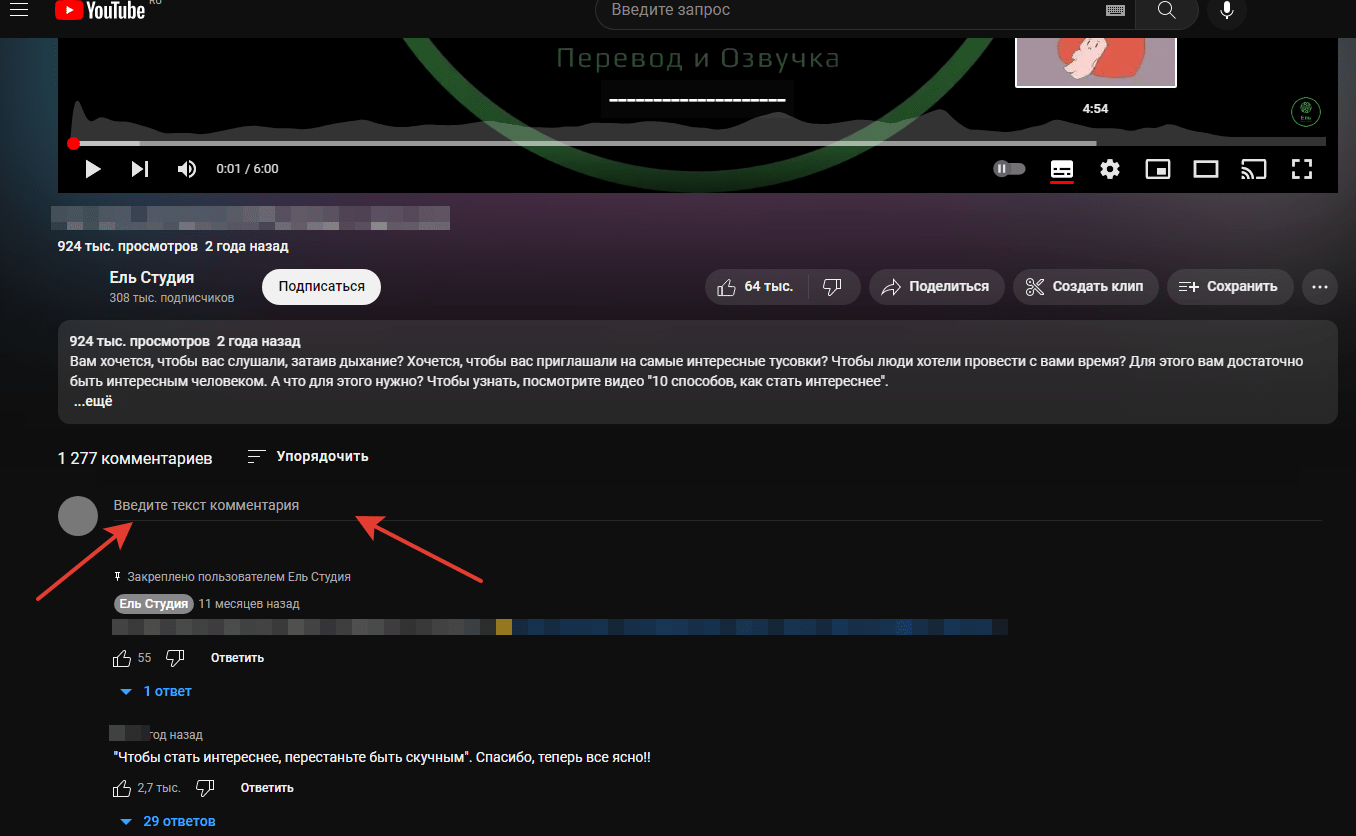
На строке, где написанно «Введите текст комментария» вводите текст, которым хочется поделиться.
После появится кнопка «Оставить комментарий», нажимаем на нее.

Вы можете отвечать на комментарии других пользователей. Таким образом, видео можно обсудить со зрителями. Иногда в комментариях можно найти много полезной информации и узнать нужную информацию от других людей.
На любой комментарий можно ответить, для этого под комментарием нажимаем «Ответить».

После появявляется строка для написания комментария.

Когда Вы начнете писать комментарий, справа под строкой текста начнет отображаться ярко кпопка «Остветить», после чего ответ будет опубликован.

Для чего смотреть свои комментарии на ютубе
У каждого были такие мысли, вспомнить себя и свои мысли какое-то время назад, это можно сделать спомощью проспотра комментариев. Узнать что и когда Вы комментировали поможет погрузиться в то время. Проанализировав свои комментарии, просмотрев лайки и ответы на них, Вы можете удалять и редактировать худшие.
Также Вы могли помнить, что когда-то оставили комментарий и вам интересна реакция других комментаторов, после изменить его.
Есть много причин, для чего могжет понадобиться поиск комментариев.
Бывает, что в беседе с пользователями возникает необходимость вернуться к ранее отправленным сообщениям, чтобы освежить в памяти слова, написанные в прошлом. Так вы сможете избежать повторов или указать собеседнику, что аргумент уже был высказан.
Иногда необходимо отредактировать или удалить сообщение. Обычно это относится к комментариям, написанным под влиянием момента. Успокоенный пользователь понимает, что зашел слишком далеко и удаляет предыдущее сообщение, чтобы не подвергать себя негативной реакции со стороны других посетителей портала.
Для этого есть три способа поиска:
Как посмотреть оставленные комментарии YouTube через компьютер
Способ первый — через вкладку «комментарии»
- Для начала нужно войти в свой аккаунт на данной платформе. Для входа в аккаунт нужно найти в плавом верхнем углу кнопку «Войти» и ввести логин и пароль.
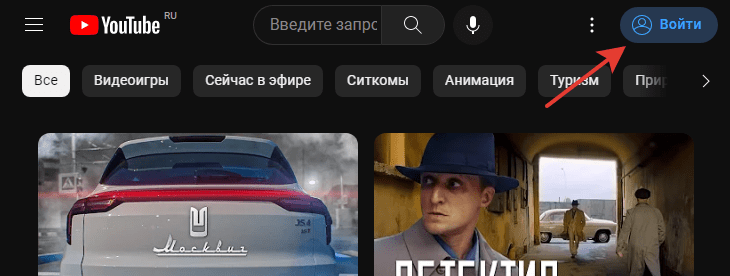
- После входа идем в левый верхний угол, открываем меню (нажимаем на три горизонтальные линии).
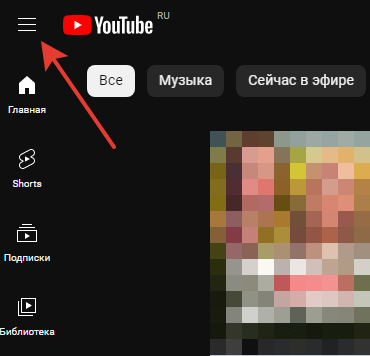
- При открытии меню показываются множество разделов, нужно нажать на «История».
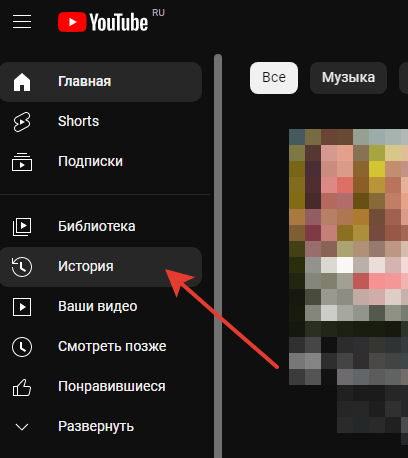
- Справа появятся новые функции для просмотра истории, нужно выбрать «История просмотра», а затем «Комментарии».
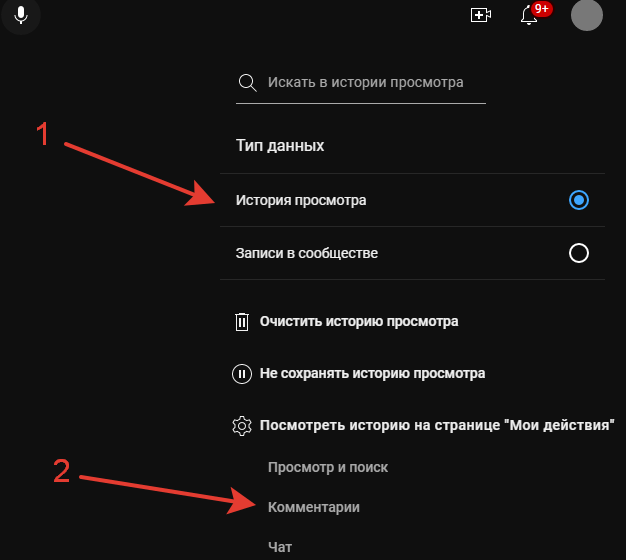
- Теперь Вы можете посмотреть свои комментарии — дату, когда обыл оставлен этот комментарий, текст и ссылку на видео, где он опубликован.
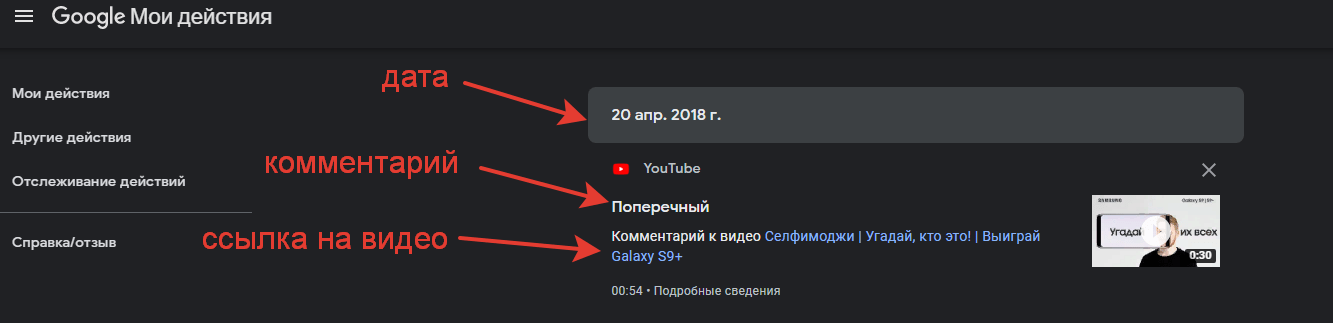
Для редактирования комментария, преходим по ссылке на видео и напротив комментария нажимаем на три точки и появляюся настройки, где можно удалить или изменить текст комментария.
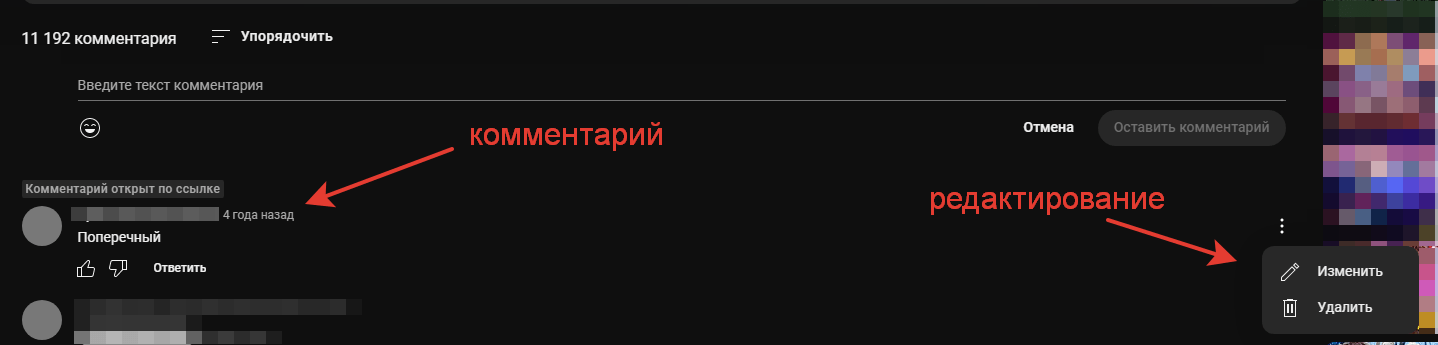
Второй способ — через поиск
Этот способ, который сейчас будет представлен, подходит не всем. Его удобно использовать только в определенные моменты, например, когда вы точно знаете, к какому видео нужно искать комментарии. И лучше всего, если ваш комментарий будет не на последней позиции.
- Все также нужно для начала войти в аккаунт, как в первом способе.
- Заходим в меню (три горизонтальные линии в левом верхнем углу).
- В меню находим вкладку «Библиотека», там показываются все просмотренные видео.

- В браузере есть функция, называемая, «Поиск на странице» или же как-то похоже. Вызывается она зачастую с помощью горячих клавиш «Ctrl» + «F». При нажатии этих клавиш появляется строка поиска, в которую нажно ввест название видео или канал, где оставлен нужный комментарий.
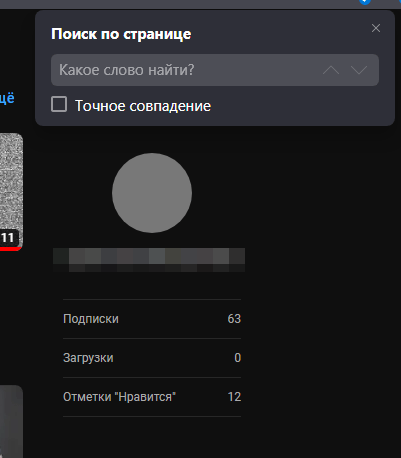
- Нажимаем на нужное видео и редактируем или удаляем комментарий как в первом способе.
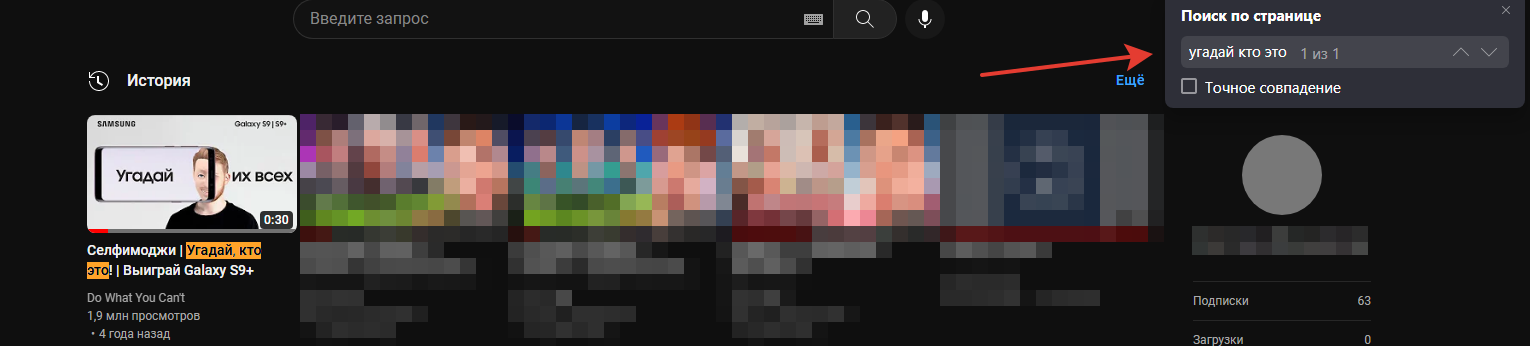
Третий способ — через оповещения
Этот вариант поиска рекомендуется, если вы недавно оставили свой комментарий и/или другие пользователи ответили на него, поставили лайк и т. д.
- Входим в свой аккаунт, также как и в двух предыдущих способах.
- В правом верхнем углу находим значок колокольчика, там показываются все оповещения на Ютубе.
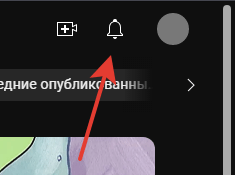
- Находим оповещение с тем самым комментарием и по той же самой схеме удаляем или редактируем комметраий.
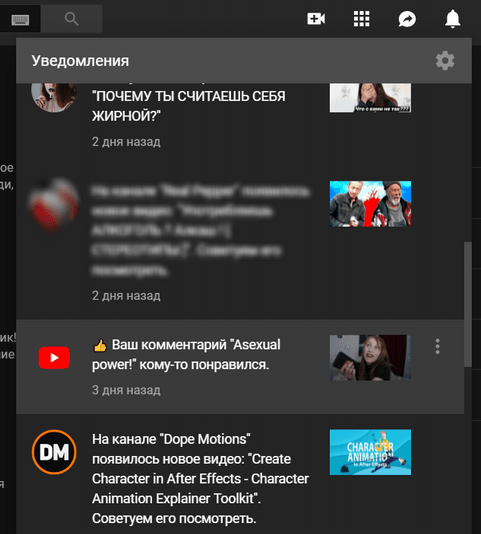
Этот способ самый простой в исполнении, но он работает только для тех комментриев, на которых был какая-либо активность (лайки и ответы).
Как посмотреть оставленные комментарии YouTube с Андройда
Вы можете найти свои комментарии на YouTube двумя способами: в мобильном приложении и в веб-версии. Для вашего удобства мы перечислим оба сразу.
Входим в аккаунт на Ютубе с логином и паролем.
- Перейдите в раздел «Личные данные» на YouTube;
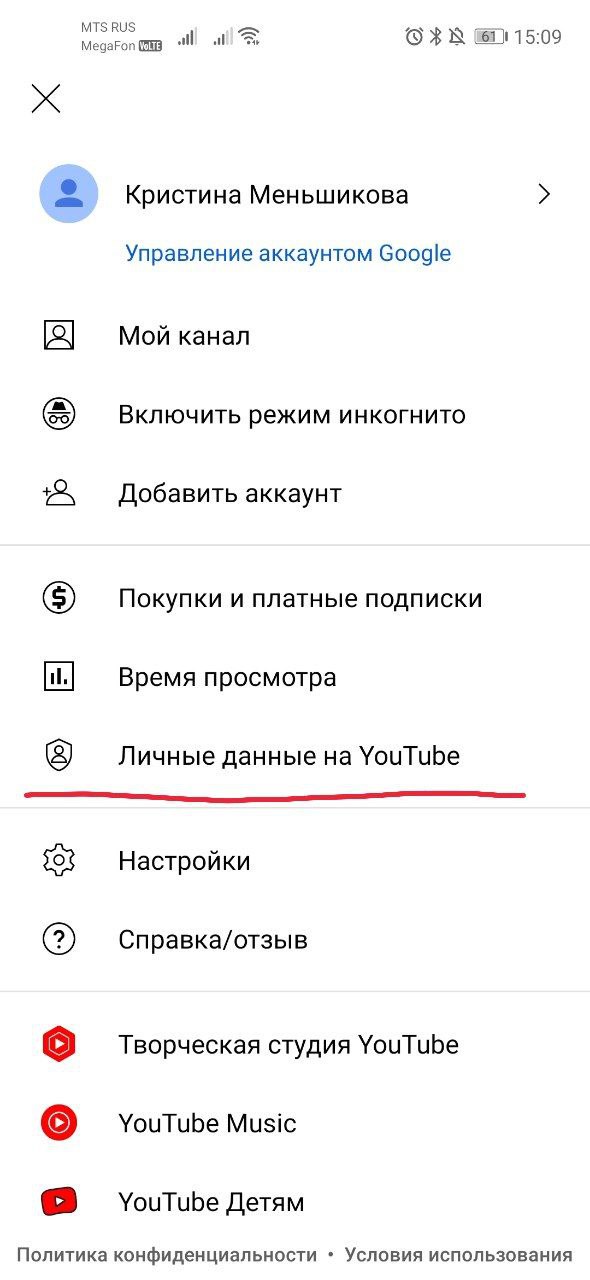
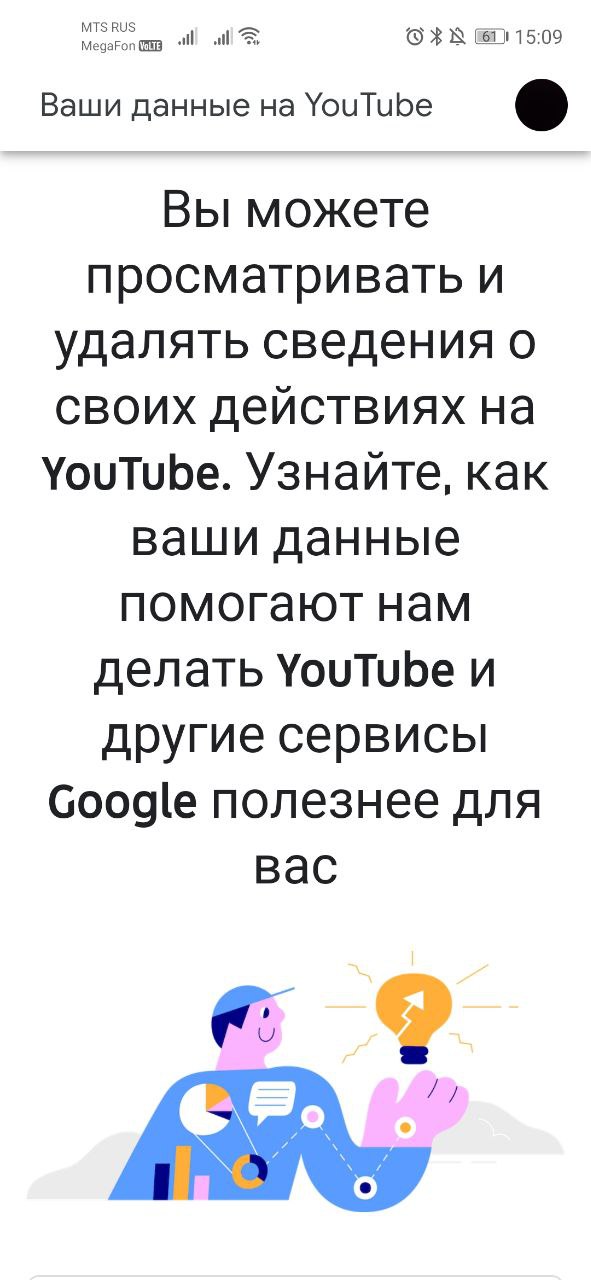
- Пролистайте вниз до раздела «Панель управления», в этом разделе показываются подписки и комментарии, которые есть на этом аккаунте.

Нажимаем на комментарии, после можно посмотреть все свои комментраии и видео, под которыми они оставлены.
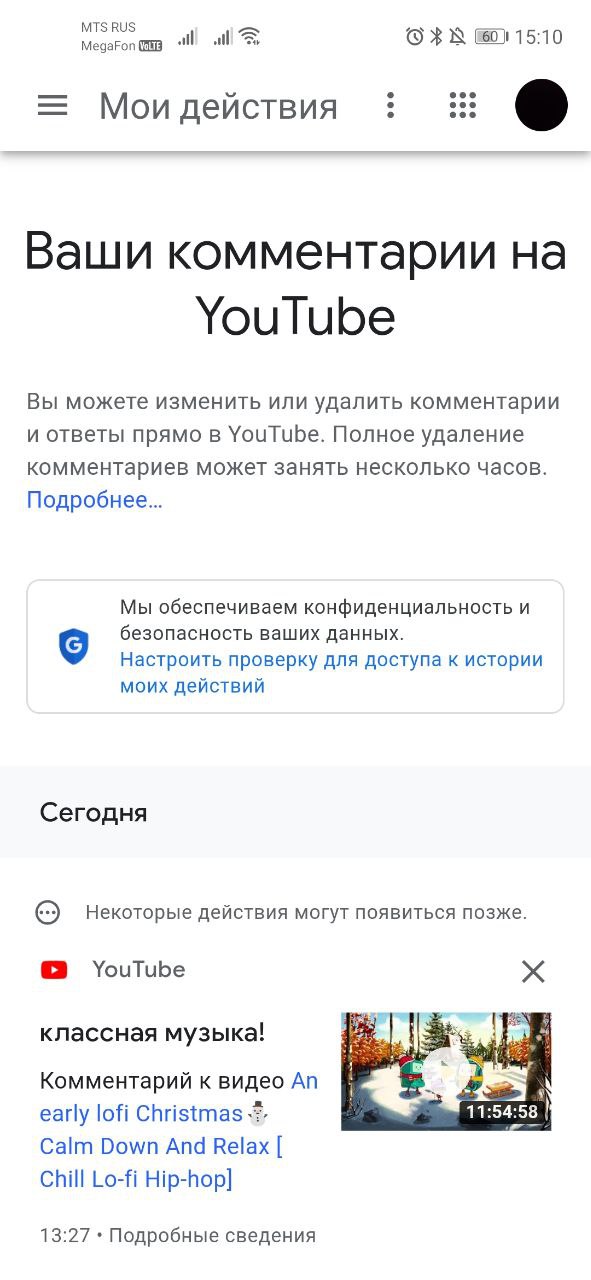
Как просматривать комментарии YouTube на iPhone
Хотите просматривать комментарии YouTube на своем iPhone (или, может быть, iPad)? Что ж, вам нужно выполнить почти те же действия, что и в главе об Android: открыть приложение YouTube, запустить воспроизведение видео и прочитать комментарии в соответствующем разделе.
Для продолжения откройте приложение YouTube на своем «Айфоне», запустите воспроизведение интересующего вас ролика (для этого нужно нажать на обложку), нажмите на комментарии под названием канала, спродюсировавшего контент. Наконец, просмотрите доступные комментарии.
При желании вы можете отсортировать комментарии по популярности или по дате публикации: для этого нажмите на иконку трех полосок настройки (правый верхний угол раздела комментариев) и выберите пункт Самые популярные комментарии из последних по дате публикации. к вашей потребности.
Заключение
Иногда вы не можете найти свои комментарии на Youtube. Скорее всего их удалили. Или систему YouTube, которая их модерирует и удаляет контент, нарушающий правила. Например, если в комментариях используются нехорошие слова, они кого-то оскорбляют, дискриминируют. Или сам владелец канала может удалить абсолютно любое мнение, если оно ему по каким-то причинам не понравилось.
К сожалению, YouTube не предоставляет возможности массового удаления комментариев. Если вы хотите очистить всю историю комментариев, вам придется делать это по одному.
Для каждого будет более удобный способ поиска комментариев, оставленных когда-то на видеохостинге. Мы проанализировали все способы на YouTube. У каждого свои плюсы, которые можно использовать в зависимости от текущей нужды и потребностей. Самый простой вариант — открыть весь список оставленных сообщений. Там наиболее четко видна картина активности пользователей на этой платформе. Более того, именно из этого меню удобнее всего редактировать и удалять записи.
